Vše o iOS 26

Apple představil iOS 26 – velkou aktualizaci s novým designem z matného skla, chytřejšími funkcemi a vylepšeními známých aplikací.
Gamma kalibrace se zdá být něco, co by mělo být ponecháno na NASA nebo dokonce „Star Trek“, ale uživatelé Google Pixel 4XL velmi dobře vědí, že gama kalibrace je příčinou jejich problémů s tónováním obrazovky. Od té doby, co Google v roce 2019 vydal svou novou řadu Pixelů, uživatelé 4XL hlásili přítomnost zeleně zabarvené obrazovky, kdykoli je jejich telefon nastaven na nízkou úroveň osvětlení.
Problém spočívá v gama kalibraci displeje. Gamma kalibrace je způsob, jakým systém rozsvítí vaši obrazovku. Na rozdíl od standardního Pixelu 4 od Googlu, který používá displej LG, 4XL používá displej Samsung. Gamma kalibrace displeje Samsung není plně kompatibilní s obnovovací frekvencí 4XL 90Hz. Proto, když je světla málo, uživatelé získají zelený odstín. To je vaše základní „proč“.
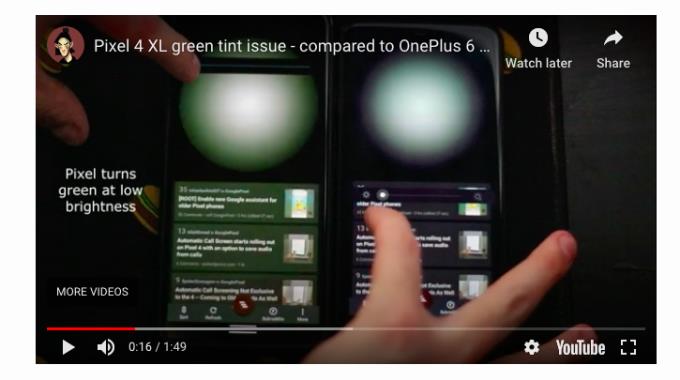
Řešení problému proto vyžaduje celkovou rekalibraci, aby displej Samsung fungoval s obnovovací frekvencí 90 Hz. Kvůli zabarvení byste neměli obětovat obnovovací frekvenci, takže pojďte, Google! Opravte problém!
Dobře, dobře, udělali!
V lednu 2020 Google oznámil, že vyvinul opravu pro Pixel 4 a 4XL, která nakonec řeší problém zeleného odstínu. Pokud jste svůj Pixel od roku 2019 neaktualizovali, můžete si soubory OTA stáhnout zde nebo aktualizovat bezdrátově v telefonu. Uživatelé Pixel 4 nemají problém se zeleným odstínem jako uživatelé 4XL, ale Google chtěl pokrýt jeho základy a ujistit se, že oprava bude dostupná pro obě zařízení.
Pokud nedůvěřujete aktualizaci Google nebo již používáte vlastní jádro CleanSlate, XDA Recognized Developer s uživatelským jménem tbalden vzal problém zeleného odstínu do svých rukou. Tento problém vyřešil novou verzí svého vlastního jádra CleanSlate . Aktualizace aplikuje gama korekce na 90Hz kalibraci na základě 60Hz kalibrace obnovovací frekvence.
Možná nechcete stahovat opravu, protože si jen chcete pořídit nový telefon? Možná můžete žít se zelenou? Možná jste špatně zaslechli, že Pixel 4 a 4XL jsou ukončeny?
Jestli chceš nový telefon, tak si ho pořiď. Není důvod stahovat patch! Pokud se naučíte milovat zelený odstín, získáte více energie! Zelený odstín vašemu telefonu neublíží. A pokud jste špatně zaslechli o ukončení výroby modelů Pixel 4, jsou to ve skutečnosti modely Pixel 3, které se již nevyrábějí.
Pokud z jakéhokoli důvodu nechcete stáhnout aktualizaci, která vyřeší váš problém se zeleným odstínem, můžete pokračovat v odstraňování problémů.
Night Light je funkce telefonu Pixel 4XL, která vašim očím usnadňuje sledování obrazovky v noci – nebo když je tma. Změna odstínu může vyvolat dojem barevného odstínu, protože zabarvuje obrazovku.
Přejděte do Nastavení > Displej > Noční osvětlení .
Klepněte na Plán . Pokud na svém telefonu používáte Noční osvětlení, měli byste vidět plánované časy začátku a konce, kdy se aktivuje/deaktivuje.
Chcete-li noční režim deaktivovat, klepněte na Žádné vedle položky Plán.
Změna obnovovací frekvence nemusí nutně problém zeleného odstínu vyřešit , ale spíše jej skryje . Další výhodou zlepšení obnovovací frekvence telefonu je delší výdrž baterie. Vyšší obnovovací frekvence vyžaduje více energie z vašeho telefonu a může rychle vybít baterii. Snížení na 60 Hz je spoustou oprav obou problémů.
Přejděte do Nastavení > Displej > Upřesnit .
V části Upřesnit klepněte na Vyhladit zobrazení .
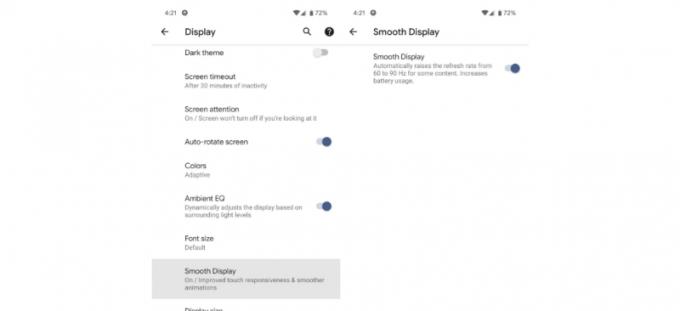
V Smooth Display byste měli vidět přepínač, který ovládá obnovovací frekvenci. Pokud je přepnuto doprava, obnovovací frekvence 90 Hz je povolena. Klepnutím na přepínač jej vypnete a vrátíte zpět na 60 Hz.
Nyní jste nejen skryli zelený odstín obrazovky, ale také jste prodloužili výdrž baterie!
Být zeleným není snadné, ale naštěstí s tím nemusíte žít. Existují dva skvělé patche, ze kterých si můžete vybrat k vyřešení problému. A pokud je nechcete stahovat, pak, no, tady je nedokonalá gama kalibrace!
Apple představil iOS 26 – velkou aktualizaci s novým designem z matného skla, chytřejšími funkcemi a vylepšeními známých aplikací.
Studenti potřebují pro studium specifický typ notebooku. Měl by být nejen dostatečně výkonný, aby dobře poskytoval výkon ve zvoleném oboru, ale také dostatečně kompaktní a lehký, aby ho bylo možné nosit s sebou celý den.
V tomto článku vám ukážeme, jak znovu získat přístup k pevnému disku, když selže. Pojďme na to!
Na první pohled vypadají AirPods stejně jako kterákoli jiná bezdrátová sluchátka. To se ale všechno změnilo, když bylo objeveno několik málo známých funkcí.
Přidání tiskárny do systému Windows 10 je jednoduché, i když proces pro kabelová zařízení se bude lišit od postupu pro bezdrátová zařízení.
Jak víte, RAM je velmi důležitá hardwarová součást počítače, která slouží jako paměť pro zpracování dat a je faktorem, který určuje rychlost notebooku nebo stolního počítače. V níže uvedeném článku vám WebTech360 představí několik způsobů, jak kontrolovat chyby RAM pomocí softwaru ve Windows.
Ať už hledáte NAS pro váš domov nebo kancelář, podívejte se na tento seznam nejlepších NAS zařízení pro ukládání dat.
Údržba vašich 3D tiskáren je velmi důležitá pro dosažení nejlepších výsledků. Zde jsou některé důležité tipy, které je dobré mít na paměti.
Přečtěte si tento článek, abyste se dozvěděli jednoduchý krok za krokem proces, jak připojit notebook k projektoru nebo TV v OS Windows 11 a Windows 10.
Připravujete se na večer her a bude to velké - právě jste si pořídili hru „Star Wars Outlaws“ na streamovací službě GeForce Now. Objevte jediný známý způsob, jak opravit kód chyby GeForce Now 0xC272008F, abyste mohli znovu hrát hry od Ubisoftu.







